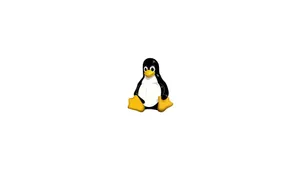Introducción
Sin duda, Linux tiene una estructura de seguridad inigualable. De hecho, es el epítome del rendimiento y la seguridad. El consenso general es que Linux no es vulnerable a malware o virus, pero esto no es del todo cierto. El virus de error "Bash", Troj / SrvInjRk-A, Linux / Rst-B, etc. son malware y virus que se dirigen a un sistema Linux. Ahora entendemos lo importante que es pensar en la seguridad de Linux y usar herramientas que nos permitan escanear nuestro sistema en busca de tales amenazas.
Lynis es una de esas herramientas desarrollada para llevar la seguridad de Linux al siguiente nivel. Lynis es un control de seguridad gratuito y de código abierto lanzado bajo la licencia GPL y disponible para sistemas operativos basados en Linux y Unix como MacOS, FreeBSD, NetBSD, OpenBSD, etc.
Lynis tiene muchos casos de uso, por ejemplo:
- Los desarrolladores pueden mejorar la seguridad de sus aplicaciones web.
- Los administradores del sistema pueden verificar las vulnerabilidades ejecutando análisis de estado.
- Los auditores pueden iluminar áreas que pueden fortalecerse aún más desde una perspectiva de seguridad.
- Los evaluadores de penetración pueden encontrar problemas de seguridad críticos y vulnerabilidades que pueden comprometer el sistema.
¿Qué trataremos?
En este artículo, exploraremos cómo instalar Lynis y realizar una auditoría de un sistema Kali Linux.
Si desea instalar Lynis en un servidor remoto, continúe leyendo; de lo contrario, omita el primer párrafo "Conexión al servidor" y lea el siguiente.
Conexión al servidor
Para acceder al servidor, necesita saber la dirección IP. También necesitará su nombre de usuario y contraseña para la autenticación. Para conectarse al servidor como root escriba el siguiente comando:
ssh root@IP_DEL_SERVERA continuación, deberá ingresar la contraseña de usuario raíz.
Si no está usando el usuario raíz, puede iniciar sesión con otro nombre de usuario usando el mismo comando, luego cambie la raíz a su nombre de usuario :
ssh nome_utente@IP_DEL_SERVERA continuación, se le pedirá que introduzca su contraseña de usuario.
El puerto estándar para conectarse a través de ssh es 22 , si su servidor usa un puerto diferente, deberá especificarlo usando el parámetro -p , luego escriba el siguiente comando:
ssh nome_utente@IP_DEL_SERVER -p PORTACómo funciona Lynis
El proceso de escaneo de Lynis es de naturaleza modular, lo que significa que solo se escanean aquellos módulos o componentes que puede detectar. Tampoco requiere la instalación de ninguna dependencia para escanear. La auditoría se vuelve más amplia a medida que se encuentran más componentes. Después de iniciar un control de Lynis, se realizan las operaciones básicas de control, luego buscará el sistema operativo y otras herramientas y componentes de software. Lynis verificará la versión instalada y ejecutará complementos habilitados y pruebas de seguridad, pruebas personalizadas y generará informes de análisis. Estos informes se guardan en diferentes archivos, como lynis.log y lynis-report.dat
Instale y ejecute Lynis en Kali Linux
Lynis se puede instalar usando el administrador de paquetes predeterminado en Kali usando el comando:
sudo apt install lynisEl método anterior instalará la versión 3.0.6-1 que puede no estar actualizada a la última, verifique la información usando el comando:
sudo apt show lynisSi necesita instalar la última versión, lynis se puede clonar desde su repositorio Git:
git clone https://github.com/CISOfy/lynisAhora ve al directorio ' lynis ' del que fue clonado.
cd lynisAhora verifique la versión de Lynis usando el comando:
./lynis show versionEn esta ocasión podéis ver, la versión de Lynis es la 3.0.8 frente a la 3.0.6 del caso anterior.
Ejecutar Lynis sin root
Ahora estamos listos para ejecutar el script de Lynis para iniciar la auditoría de Lynis. A continuación, ejecutamos Lynis sin poderes " sudo ", por lo que será un " modo de exploración sin privilegios ":
./lynis audit system -QEn un modo de escaneo sin privilegios, algunas pruebas fallarán ya que requieren permiso de root. Esto también se menciona en el terminal de escaneo.
Ejecutar Lynis con Root
Ejecutar Lynis requiere un enfoque diferente. Cuando ejecute Lynis con privilegios de root por primera vez, verá varias advertencias.
Ahora nos quedan dos enfoques: 1) Presione enter y continúe escaneando sin ningún cambio. 2) Presione ' Ctrl + c ' para configurar ciertos archivos/directorios. Vayamos con el siguiente enfoque y realicemos la tarea de conjunto de permisos como se menciona en la imagen de arriba.
sudo suEste comando se asegurará de que no ingresemos sudo cada vez y nuestro símbolo de aviso ahora cambiará a ' # ':
cd ..chown -R 0:0 lyniscd lynis./lynis audit system -QAl final de la auditoría notará que en este caso se realizan más pruebas que en el anterior. Los resultados del escaneo de Lynis tienen mucho que mostrarle. En general, Lynis divide los resultados del análisis en tres categorías: alertas , sugerencias y detalles del análisis .
Comandos de Lynis
Lynis tiene varios comandos para diferentes propósitos, para verlos puede usar el comando:
./lynis show commandsPara ver las diferentes opciones disponibles con Lynis, ejecute el comando:
./lynis show helpPara explorar más un comando, agréguelo con el nombre de comando particular:
./lynis show help auditCompruebe la versión instalada de Lynis con:
./lynis update checkO usa el comando:
./lynis update infoLynis proporciona un perfil predeterminado ' default.prf ' para configurar sus valores de inicio. Para ver el perfil activo use el comando:
lynis show profilesTambién podemos generar un perfil personalizado si queremos cambiar el perfil predeterminado. Para ver su configuración activa, use el comando:
./lynis show settingsConclusión
En esta guía hemos visto cómo instalar Lynis en Kali Linux y cómo ejecutar un análisis general de Lynis. Más tarde, puede usar Lynis para realizar una verificación de un sistema remoto. Con suerte, trataremos de cubrir esta parte en nuestra próxima guía, así que manténgase en sintonía con nosotros.